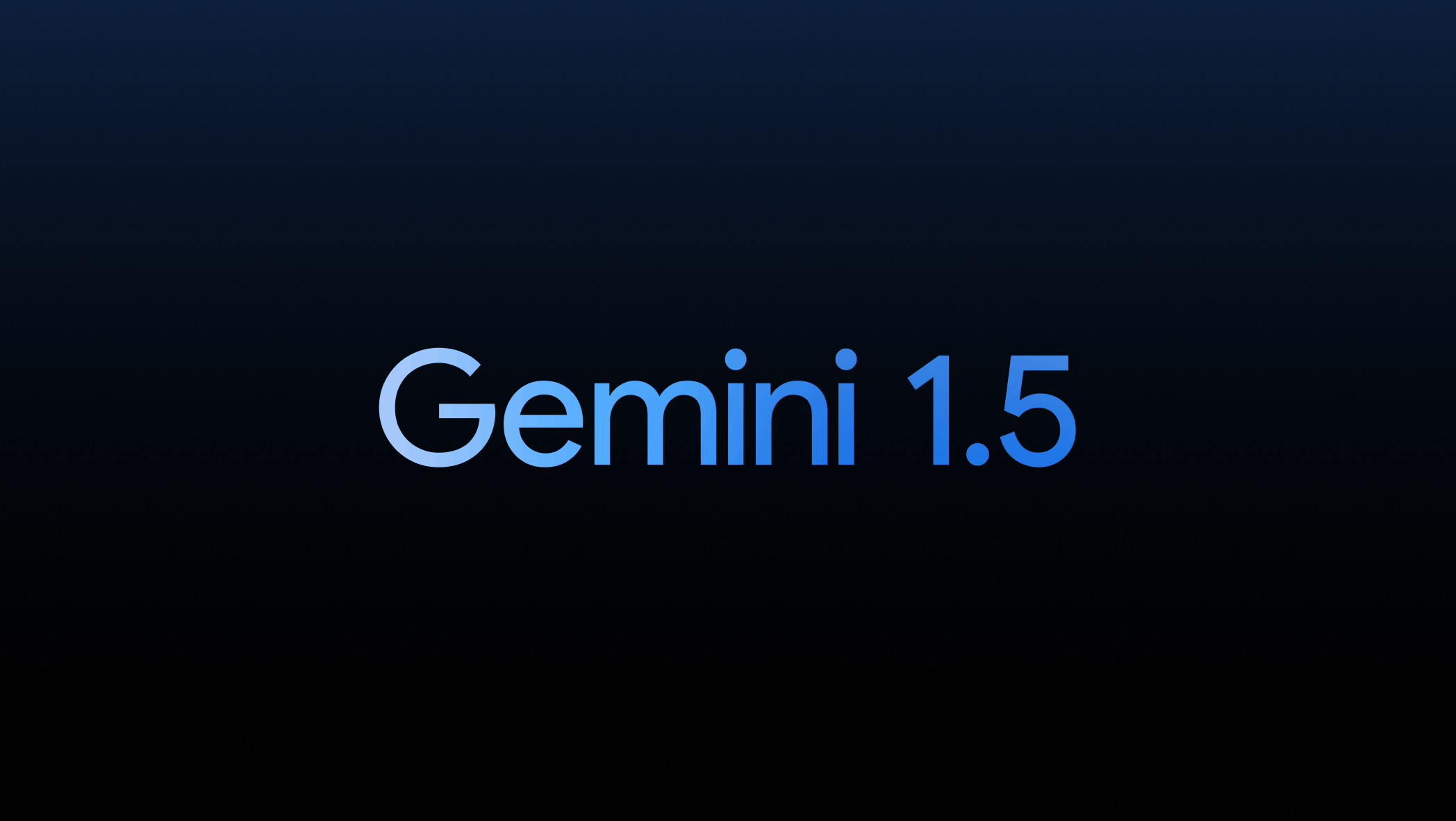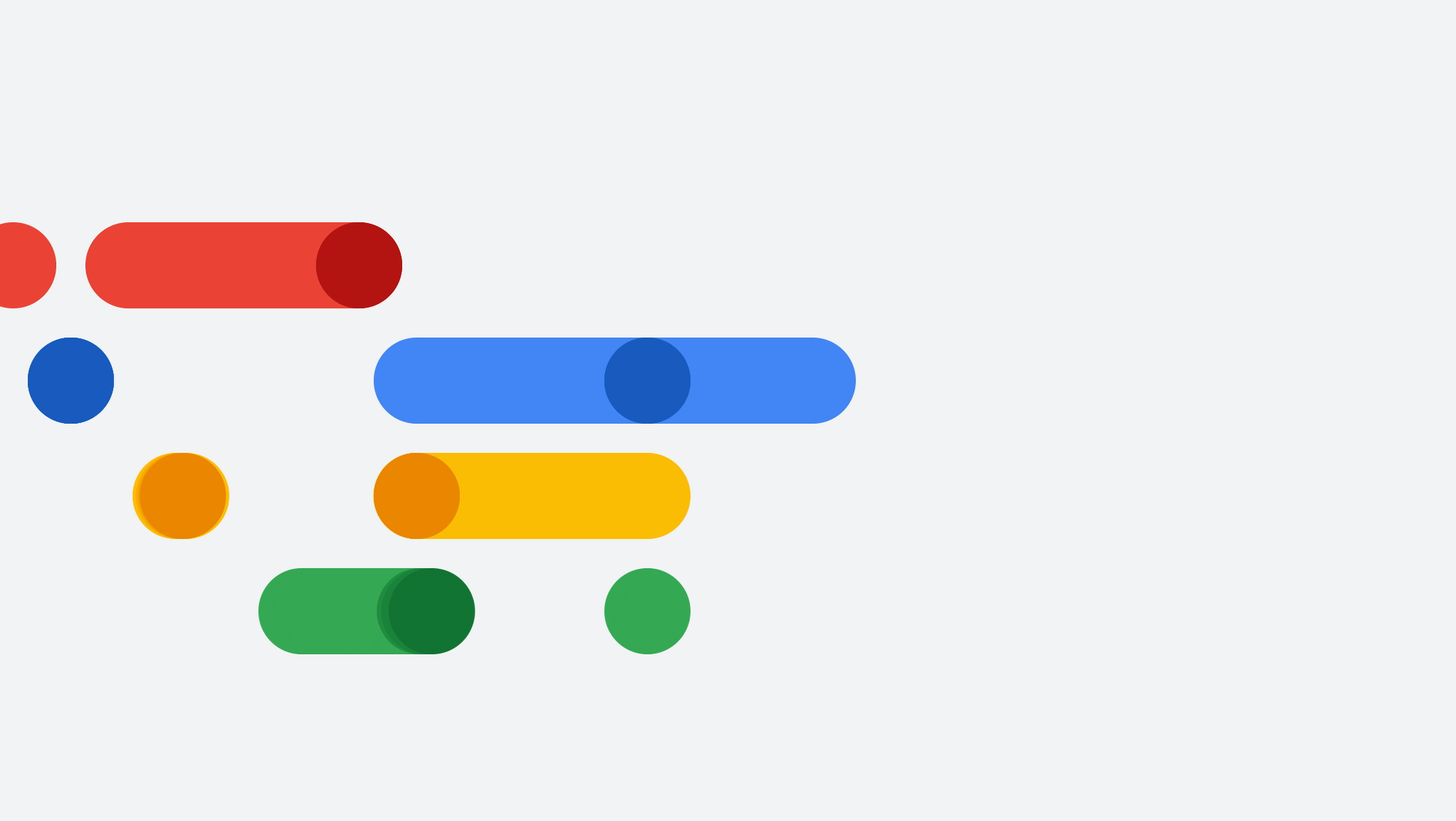Google Docs & Spreadsheets の書類整理がもっと便利に
プロダクトマネージャーの大切な仕事のひとつに、エンジニアやマーケティングなど、社内のいろいろな部署のメンバーと円滑にコミュニケーションを持つことがあります。多くの人たちと情報を共有したり、一緒に書類を作ることが多いプロダクトチームが愛用しているのが、 Google Docs & Spreadsheets です。担当しているプロダクトのプランから、チームの出張日程や、このブログポストを広報と相談するための下書きまで、様々な資料を気軽にチームメンバーと共同編集できる Docs & Spreadsheets は、なくてはならない存在です。
一方、どんどん増えていくドキュメントのリストから、探しているものをどう早く出すかがチャレンジになってきました。Google のミーティングで、Docs & Spreadsheets の中の書類をプロジェクターに映し出しながら、次々と決まっていく新しい案件をその場で加えていき、会議のメンバーも同時に内容を直すことも多々あります。始まろうとするミーティングで、何百もある書類の中から必要なドキュメントを探すのに時間がかかると、会議の進行にも差しさわりが出ます。( しかも、チームが待っている間にジョークなどでごまかしても無駄です。どうもアメリカンジョークは通じないようです。)
私のような社員が増え続けている中、Docs & Spreadsheets のリスト画面を改善しました。Google ですから、検索して探せることは当然ですが、キーワードを打ちながらもそれに当てはまる書類が出る仕組みを採用してみました。そして新しいリスト画面では、そこにドキュメントをドラッグすると、後で探しやすいようにフォルダーにわけることもできます。画面左手には、自分のリストにある書類を共有しているメンバーのリストから、「 A さんが作ってくれていたあの書類 」や「 B さんと共有しているあの書類 」のように捜すことも簡単になりました。例えば、A さんの名前部分をクリックすると、A さんと共有しているすべてのドキュメントが表示されます。
ちなみに、Docs & Spreadsheets は、仕事の場だけで使うものではありません。結婚式の出席者リストを作る場合( A 家側と B 家側の出席者をまとめ、住所を調べることがたいへんですよね)や、社内のフットサルチームの戦略を練るためなどにもオススメです。